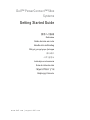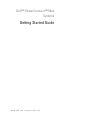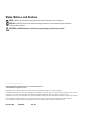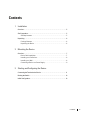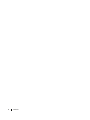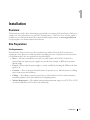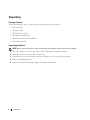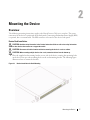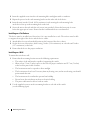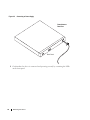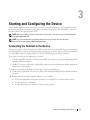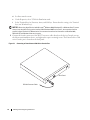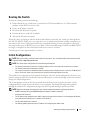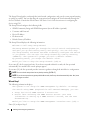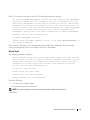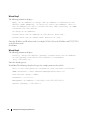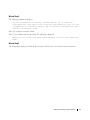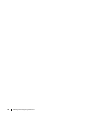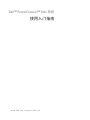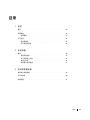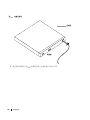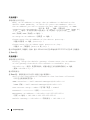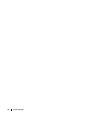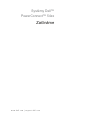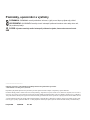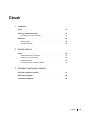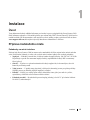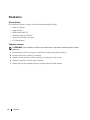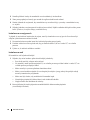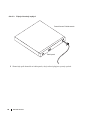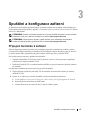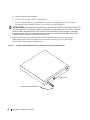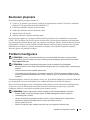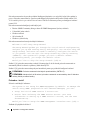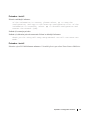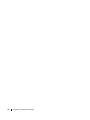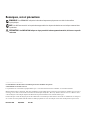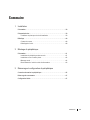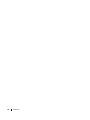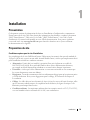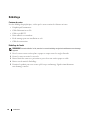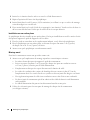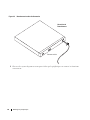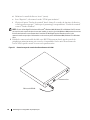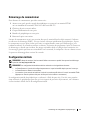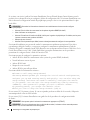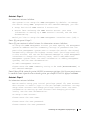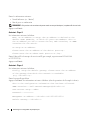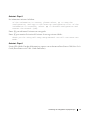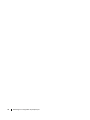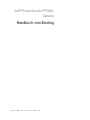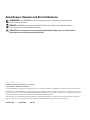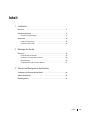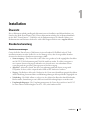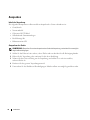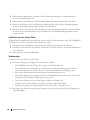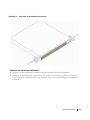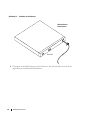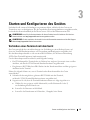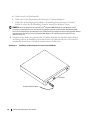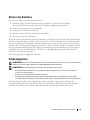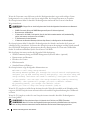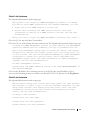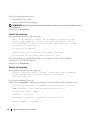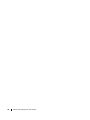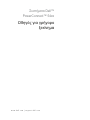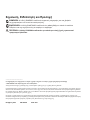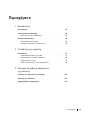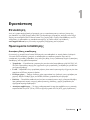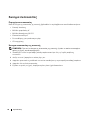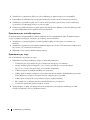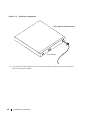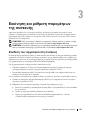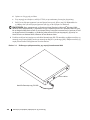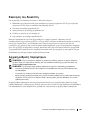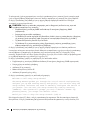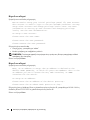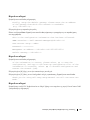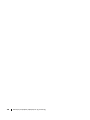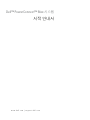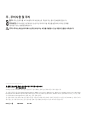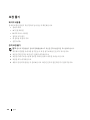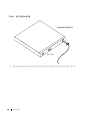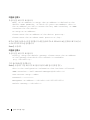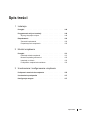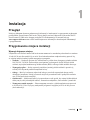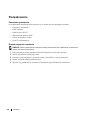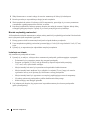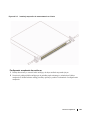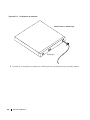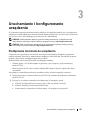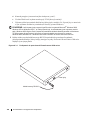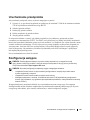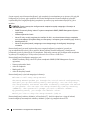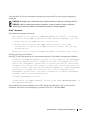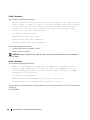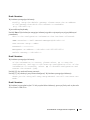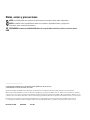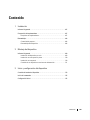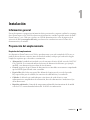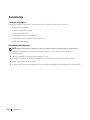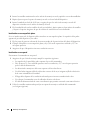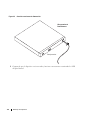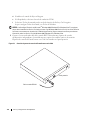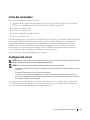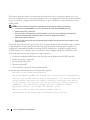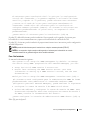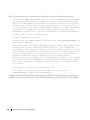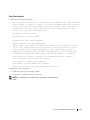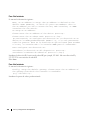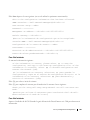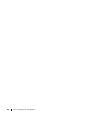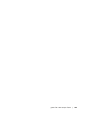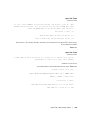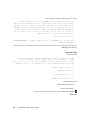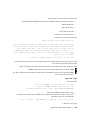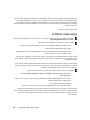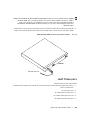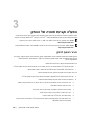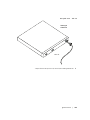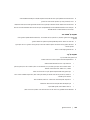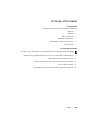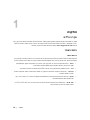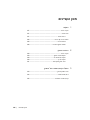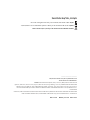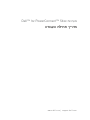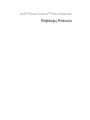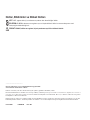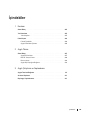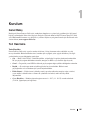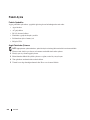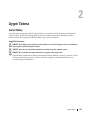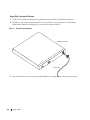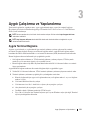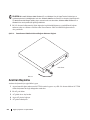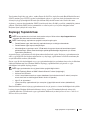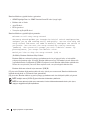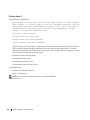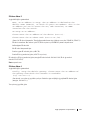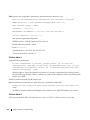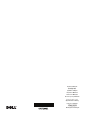Dell PowerConnect 5448 Guide de démarrage rapide
- Taper
- Guide de démarrage rapide
La page est en cours de chargement...
La page est en cours de chargement...
La page est en cours de chargement...
La page est en cours de chargement...
La page est en cours de chargement...

4 Contents
La page est en cours de chargement...
La page est en cours de chargement...
La page est en cours de chargement...
La page est en cours de chargement...
La page est en cours de chargement...
La page est en cours de chargement...
La page est en cours de chargement...
La page est en cours de chargement...
La page est en cours de chargement...
La page est en cours de chargement...
La page est en cours de chargement...
La page est en cours de chargement...
La page est en cours de chargement...
La page est en cours de chargement...
La page est en cours de chargement...
La page est en cours de chargement...
La page est en cours de chargement...
La page est en cours de chargement...
La page est en cours de chargement...
La page est en cours de chargement...
La page est en cours de chargement...
La page est en cours de chargement...
La page est en cours de chargement...
La page est en cours de chargement...
La page est en cours de chargement...
La page est en cours de chargement...
La page est en cours de chargement...
La page est en cours de chargement...
La page est en cours de chargement...
La page est en cours de chargement...
La page est en cours de chargement...
La page est en cours de chargement...
La page est en cours de chargement...
La page est en cours de chargement...
La page est en cours de chargement...
La page est en cours de chargement...
La page est en cours de chargement...
La page est en cours de chargement...
La page est en cours de chargement...
La page est en cours de chargement...
La page est en cours de chargement...
La page est en cours de chargement...
La page est en cours de chargement...
La page est en cours de chargement...
La page est en cours de chargement...
La page est en cours de chargement...
La page est en cours de chargement...
La page est en cours de chargement...
La page est en cours de chargement...
La page est en cours de chargement...

www.dell.com | support.dell.com
Systèmes Dell™
PowerConnect™ 54xx
Guide de mise en route

Remarques, avis et précautions
REMARQUE : Une REMARQUE indique des informations importantes qui peuvent vous aider à mieux utiliser
le périphérique.
AVIS : Un AVIS vous avertit d'un risque de dommage matériel ou de perte de données et vous indique comment éviter
le problème.
PRÉCAUTION : Une PRÉCAUTION indique un risque potentiel d'endommagement du matériel, de blessure corporelle
ou de mort.
____________________
.GUKPHQTOCVKQPUEQPVGPWGUFCPUEGFQEWOGPVRGWXGPVÄVTGOQFKHKÃGUUCPURTÃCXKU
l &GNN +PE 6QWU FTQKVU TÃUGTXÃU
.CTGRTQFWEVKQPFGEGFQEWOGPVFGSWGNSWGOCPKÂTGSWGEGUQKVUCPUNCWVQTKUCVKQPÃETKVGFG&GNN+PEGUVUVTKEVGOGPVKPVGTFKVG
/CTSWGUWVKNKUÃGUFCPUEGFQEWOGPV &GNN&GNN1RGP/CPCIGNGNQIQ&'..+PURKTQP&GNN2TGEKUKQP&KOGPUKQP1RVK2NGZ2QYGT%QPPGEV
2QYGT#RR2QYGT8CWNV#ZKO&GNN0GVGV.CVKVWFGUQPVFGUOCTSWGUFG&GNN+PE /KETQUQHV9KPFQYU9KPFQYU5GTXGTGV9KPFQYU8KUVC
UQPVFGUOCTSWGUQWFGUOCTSWGUFÃRQUÃGUFG/KETQUQHV%QTRQTCVKQPCWZVCVU7PKUGVQWFCPUFCWVTGURC[U
&CWVTGUOCTSWGUGVPQOUFGOCTSWGURGWXGPVÄVTGWVKNKUÃUFCPUEGFQEWOGPVRQWTHCKTGTÃHÃTGPEGCWZGPVKVÃUUGTÃENCOCPVFGEGUOCTSWGUGV
FGEGUPQOUQW´NGWTURTQFWKVU&GNN+PEFÃPKGVQWVKPVÃTÄVRTQRTKÃVCKTGXKU´XKUFGUOCTSWGUGVFGUPQOUFGOCTSWGCWVTGUSWGNGUUKGPU
Novembre 2007 N/P NG720 Rév
. A01

Sommaire 57
Sommaire
1 Installation
Présentation . . . . . . . . . . . . . . . . . . . . . . . . . . . . . . . . . . . . . . . . . . . . . . . . . . . . . . . . . . . 59
Préparation du site . . . . . . . . . . . . . . . . . . . . . . . . . . . . . . . . . . . . . . . . . . . . . . . . . . . . . 59
Conditions requises pour le site d'installation. . . . . . . . . . . . . . . . . . . . . . . . . . . 59
Déballage . . . . . . . . . . . . . . . . . . . . . . . . . . . . . . . . . . . . . . . . . . . . . . . . . . . . . . . . . . . . . 60
Contenu du carton . . . . . . . . . . . . . . . . . . . . . . . . . . . . . . . . . . . . . . . . . . . . . . . . . . 60
Déballage de l'unité . . . . . . . . . . . . . . . . . . . . . . . . . . . . . . . . . . . . . . . . . . . . . . . . . 60
2 Montage du périphérique
Présentation . . . . . . . . . . . . . . . . . . . . . . . . . . . . . . . . . . . . . . . . . . . . . . . . . . . . . . . . . . . 61
Installation du périphérique dans un rack . . . . . . . . . . . . . . . . . . . . . . . . . . . . . . 61
Installation sur une surface plane. . . . . . . . . . . . . . . . . . . . . . . . . . . . . . . . . . . . . 62
Montage mural . . . . . . . . . . . . . . . . . . . . . . . . . . . . . . . . . . . . . . . . . . . . . . . . . . . . . 62
Branchement de l'unité à un bloc d'alimentation. . . . . . . . . . . . . . . . . . . . . . . . 63
3 Démarrage et configuration du périphérique
Connexion du terminal au périphérique. . . . . . . . . . . . . . . . . . . . . . . . . . . . . . . . . . . . 65
Démarrage du commutateur . . . . . . . . . . . . . . . . . . . . . . . . . . . . . . . . . . . . . . . . . . . . . 67
Configuration initiale . . . . . . . . . . . . . . . . . . . . . . . . . . . . . . . . . . . . . . . . . . . . . . . . . . . . 67

58 Sommaire

Installation 59
Installation
Présentation
Ce document contient des informations de base sur l'installation et l'utilisation des commutateurs
PowerConnect de la série 5400. Pour obtenir des informations plus détaillées, consultez le document
“Dell™ PowerConnect™ 5400 series User's Guide” (Dell™ PowerConnect™ série 5400 - Guide
d'utilisation). Ce manuel est disponible sur votre CD de documentation. Vous pouvez également
vous rendre sur le site
www.support.dell.com
pour obtenir les dernières mises à jour concernant
la documentation et les logiciels.
Préparation du site
Conditions requises pour le site d'installation
Les périphériques de la série Dell PowerConnect 5400 peuvent être montés dans un rack standard de
19 pouces (48,26 cm) ou posés sur une table. Avant d'installer l'unité, vérifiez que l'emplacement choisi
pour l'installation satisfait aux conditions suivantes :
•
Alimentation
: l'unité doit être installée à proximité d'une prise facilement accessible de
100-250 VCA à 50-60 Hz. Il est préférable d'utiliser deux sources d'alimentation distinctes,
par exemple un bloc d'alimentation redondant et un autre boîtier alimenté séparément.
•
Généralités
: vérifiez que le bloc d'alimentation est correctement installé en vous assurant que
les voyants du panneau avant sont allumés.
•
Dégagement
: l'avant du commutateur doit être suffisamment dégagé pour qu'un opérateur puisse
y accéder facilement. Prévoyez un dégagement pour le câblage, les connexions électriques et
la ventilation.
•
Câblage
: les câbles doivent être acheminés de façon à éviter les sources de bruit électrique, telles
que les émetteurs radioélectriques, les amplificateurs de diffusion, les lignes électriques et les
luminaires pour lampes fluorescentes.
•
Conditions ambiantes
: la température ambiante doit être comprise entre 0 et 45º C (32 à 113º F),
avec une humidité relative maximale de 10 à 90%, sans condensation.

60 Installation
Déballage
Contenu du carton
Lors du déballage du périphérique, vérifiez que le carton contient les éléments suivants :
• Périphérique/Commutateur
• Câble d'alimentation en CA
• Câble croisé RS-232
• Patins adhésifs en caoutchouc
• Kit de montage pour une installation en rack
• CD de documentation
Déballage de l'unité
REMARQUE : Avant de déballer l'unité, examinez le carton d'emballage et signalez immédiatement tout dommage
apparent.
1
Posez le carton sur une surface plane et propre et coupez toutes les sangles d'attache.
2
Ouvrez le carton ou retirez le couvercle.
3
Retirez l'unité du carton avec précaution et posez-la sur une surface propre et stable.
4
Retirez tout le matériel d'emballage.
5
Examinez le produit pour vous assurer qu'il n'est pas endommagé. Signalez immédiatement
tout dommage constaté.

Montage du périphérique 61
Montage du périphérique
Présentation
Les instructions de montage ci-après s'appliquent aux commutateurs PowerConnect de la série 5400.
Les connecteurs d'alimentation se trouvent sur le panneau arrière du périphérique. La connexion d'un bloc
d'alimentation redondant est facultative, mais recommandée. Le connecteur de bloc d'alimentation
redondant se trouve également sur le panneau arrière.
Installation du périphérique dans un rack
PRÉCAUTION : Prenez connaissance des consignes de sécurité figurant dans le document “Product
Information Guide” (Guide d'informations sur le produit), ainsi que des informations similaires concernant
les autres appareils connectés au commutateur.
PRÉCAUTION : Déconnectez tous les câbles avant de monter l'unité dans un rack ou une armoire.
PRÉCAUTION : Si vous installez plusieurs périphériques dans un rack, commencez par les emplacements
du bas et continuez en remontant vers le haut du rack.
1
Placez l'une des pattes de montage fournies sur un côté du périphérique, en alignant les orifices
des deux éléments. L'illustration suivante indique l'emplacement où les pattes doivent être
placées.
Figure 2-1. Installation des pattes de fixation pour un montage en rack

62 Montage du périphérique
2
Insérez les vis fournies dans les orifices et serrez-les à l'aide d'un tournevis.
3
Répétez l'opération de l'autre côté du périphérique.
4
Insérez l'unité dans le rack 19 pouces (48,26 centimètres) en veillant à ce que ses orifices de montage
soient bien alignés sur ceux du rack.
5
Fixez ensuite l'unité sur le rack à l'aide des vis appropriées (non fournies). Vous devez fixer les deux vis
du bas avant celles du haut. Vérifiez que les entrées d'air ne sont pas obstruées.
Installation sur une surface plane
Le périphérique doit être installé sur une surface plane s'il n'est pas installé dans un rack. La surface choisie
doit pouvoir supporter le poids de l'appareil et de ses câbles.
1
Fixez les pieds en caoutchouc sur les emplacements indiqués, sous le châssis du périphérique.
2
Posez le périphérique sur une surface plane, en laissant un espace d'au moins 5 cm (2 pouces)
de chaque côté et de 13 cm (5 pouces) à l'arrière.
3
Assurez-vous que le périphérique est suffisamment ventilé.
Montage mural
Pour fixer le commutateur sur un mur, procédez comme suit :
1
Assurez-vous que l'emplacement de montage répond aux caractéristiques suivantes :
• La surface du mur doit pouvoir supporter le poids du commutateur.
• Laissez un espace d'au moins 5 cm (2 pouces) de chaque côté pour une ventilation correcte
et 13 cm (5 pouces) à l'arrière pour le câble d'alimentation.
• L'emplacement ne doit pas être exposé directement à la lumière du soleil.
• Les orifices de ventilation des systèmes de chauffage doivent se trouver à plus de 70 cm de
l'emplacement choisi. Les sorties d'air de ces systèmes ne doivent jamais être dirigées vers l'unité.
• Il est également important de veiller à une ventilation correcte afin d'éviter toute surchauffe.
• Ne placez jamais le commutateur près d'un endroit où des câbles de données ou d'alimentation
sont rassemblés.
• Le câble d'alimentation doit pouvoir être directement branché sur une prise.
2
Utilisez les vis fournies pour fixer une patte de montage de chaque côté du commutateur
(voir la figure suivante).

Montage du périphérique 63
Figure 2-2. Installation des pattes de fixation pour un montage mural
Branchement de l'unité à un bloc d'alimentation
1
Branchez le câble d'alimentation en CA qui vous a été fourni sur le connecteur approprié du panneau
arrière.
2
À ce stade, ne branchez pas encore le câble d'alimentation sur une prise mise à la terre.
Vous effectuerez ce branchement lorsque vous parviendrez à la section “Démarrage et configuration
de l'unité”.

64 Montage du périphérique
Figure 2-3. Branchement à un bloc d'alimentation
3
Observez les voyants du panneau avant pour vérifier que le périphérique est connecté et fonctionne
correctement.
Vue arrière du
PowerConnect
Panneau arrière

Démarrage et configuration du périphérique 65
Démarrage et configuration du périphérique
Une fois toutes les connexions externes mises en place, connectez un terminal au périphérique afin
de procéder à sa configuration. Les fonctions avancées supplémentaires disponibles sont décrites
dans le document Dell™ PowerConnect™ 5400 User's Guide (Dell™ PowerConnect™ 5400 - Guide
d'utilisation). Ce manuel se trouve sur le CD de documentation.
REMARQUE : Avant de continuer, lisez les notes d'édition concernant ce produit. Vous pouvez les
télécharger à partir du site http://support.dell.com.
REMARQUE : Nous vous recommandons de vous procurer la version la plus récente de la documentation
utilisateur disponible sur le site http://support.dell.com.
Connexion du terminal au périphérique
Le périphérique est équipé d'un port de console qui permet de le connecter à un terminal ou à
un système exécutant un logiciel d'émulation de terminal afin de contrôler son fonctionnement
et de procéder à sa configuration. Le port de console est un connecteur DB-9 configuré en tant
que connecteur DTE (data terminal equipment, équipement de terminal de données).
Pour utiliser le port de console, vous devez disposer des équipements suivants :
• Terminal compatible VT100, ou bien ordinateur (de bureau ou portable) équipé d'un port série
et exécutant un logiciel d'émulation de terminal VT100
• Câble croisé RS-232 avec un connecteur DB-9 femelle pour le branchement sur le port de console,
et un autre connecteur du format approprié pour le branchement sur le terminal
Pour connecter un terminal au port de console de l'unité, procédez comme suit :
1
Connectez le câble croisé RS-232 (fourni) au terminal exécutant le logiciel d'émulation VT100.
2
Configurez le logiciel d'émulation de terminal comme suit :
a
Sélectionnez le port série approprié (1 ou 2) pour la connexion à la console.
b
Réglez le débit de données sur 9600 bauds.
c
Définissez le format de données sur 8 bits de données, 1 bit d'arrêt et aucune parité.

66 Démarrage et configuration du périphérique
d
Définissez le contrôle de flux sur “none” (aucun).
e
Sous “Propriétés”, sélectionnez le mode “VT100 pour émulation”.
f
Choisissez l'option “Touches de terminal” dans le champ “Les touches de fonction, de direction
et Ctrl agissent en tant que”. Vérifiez que le paramétrage correspond bien à “Touches de terminal”
et non à “Touches Windows”.
AVIS : Si vous utilisez HyperTerminal avec Microsoft
®
Windows 2000, Windows XP ou Windows Vista™, assurez-
vous que les service packs les plus récents sont installés. Le service pack 2 de Windows 2000 permet aux touches
fléchées de fonctionner correctement dans l'émulation VT100 d'HyperTerminal. Rendez-vous sur le site
www.microsoft.com pour plus d'informations sur les services packs de Windows 2000, Windows XP et Windows
Vista.
3
Enfichez le connecteur femelle du câble croisé RS-232 directement dans le port de console du
périphérique maître/autonome, puis serrez les vis imperdables. Sur les unités PowerConnect de
la série 5400, le port de console se trouve sur le panneau arrière.
Figure 3-1. Connexion au port de console d'un PowerConnect série 5400
Câble croisé RS-232
Panneau arrière

Démarrage et configuration du périphérique 67
Démarrage du commutateur
Pour démarrer le commutateur, procédez comme suit :
1
Assurez-vous que le port de console du périphérique est connecté à un terminal VT100
ou à un émulateur de terminal VT100 via le câble croisé RS-232.
2
Choisissez la prise secteur à utiliser.
3
Coupez l'alimentation de cette prise.
4
Branchez le périphérique sur cette prise.
5
Remettez la prise sous tension.
Lorsque le commutateur est mis sous tension alors que le terminal local est déjà connecté, il effectue
un auto-test de démarrage (POST). Ce test s'exécute à chaque initialisation du périphérique ; il passe
les composants en revue pour vérifier que l'unité est opérationnelle avant que le démarrage ne soit
totalement effectif. Si un incident critique est détecté, l'exécution du programme s'arrête. Si l'auto-test
de démarrage se déroule sans incident, une image exécutable valide est chargée dans la mémoire vive.
Les messages générés par l'auto-test sont affichés sur le terminal ; ils indiquent si le test a abouti ou non.
Le processus d'amorçage dure environ 90 secondes.
Configuration initiale
REMARQUE : Avant de continuer, lisez les notes d'édition concernant ce produit. Vous pouvez les télécharger
à partir du site http://support.dell.com.
REMARQUE : La configuration initiale de base décrite est basée sur les hypothèses suivantes :
• Le PowerConnect n'a jamais été configuré auparavant et n'a pas été modifié depuis que vous l'avez reçu.
• Le PowerConnect a démarré correctement.
• La connexion à une console est établie et l'invite de la console est affichée sur l'écran d'un terminal VT100.
(Appuyez sur <Entrée> plusieurs fois pour vérifier que l'invite s'affiche correctement.)
La configuration initiale du périphérique est effectuée à l'aide du port série. Une fois cette première
étape effectuée, le périphérique peut être géré soit à partir du port série déjà connecté, soit à distance
via une interface définie lors de la configuration initiale.

68 Démarrage et configuration du périphérique
Le système vous invite à utiliser l'assistant d'installation (Set-up Wizard) lorsque l'unité démarre pour la
première fois ou lorsqu'elle n'est pas configurée (fichier de configuration vide). L'assistant d'installation vous
aide à effectuer la configuration initiale du périphérique pour que celui-ci soit opérationnel dans les plus
brefs délais.
REMARQUE : Demandez les informations suivantes à votre administrateur réseau avant de configurer
le périphérique :
• Adresse IP de la chaîne de communauté et du système de gestion SNMP (facultatif)
• Nom d'utilisateur et mot de passe
• Adresse IP à attribuer à l'interface du VLAN 1 utilisé pour la gestion du périphérique. Par défaut, tous les ports
internes et externes sont membres du VLAN 1.
• Masque de sous-réseau IP
• Adresse IP de la passerelle par défaut (routeur suivant) permettant de configurer la route par défaut
L'assistant d'installation vous permet de rendre le commutateur rapidement opérationnel. Vous n'êtes
cependant pas obligé de l'utiliser ; vous pouvez configurer le commutateur manuellement à l'aide de
l'interface de ligne de commande (mode CLI). Reportez-vous au document
PowerConnect 5400 Series User's
Guide
(PowerConnect série 5400 - Guide d'utilisation) pour plus d'informations sur les procédures
permettant de configurer l'unité à l'aide de l'interface CLI.
L'assistant permet de configurer les paramètres suivants :
• Adresse IP de la chaîne de communauté et du système de gestion SNMP (facultatif)
• Nom d'utilisateur et mot de passe
• Adresse IP de l'unité
• Masque de sous-réseau IP
• Adresse IP de la passerelle par défaut
L'assistant affiche les informations suivantes :
Welcome to Dell Easy Setup Wizard
The Setup Wizard guides you through the initial switch configuration,
and gets you up and running easily and quickly. You can also skip the
setup wizard, and enter CLI mode to manually configure the switch
if you prefer. You can exit the setup wizard any time by entering
{CNTRL+Z]. The system will prompt you with a default answer.
By pressing Enter, you accept the default value.
Would you like to skip the setup wizard? [Y/N] N
Si vous entrez [Y], l'assistant se ferme. Si vous ne répondez pas dans un délai de 60 secondes, il disparaît
automatiquement et l'invite CLI s'affiche.
Si vous entrez [N], l'assistant d'installation vous guide lors de la procédure de configuration initiale
de l'unité.
REMARQUE : Vous pouvez quitter l'assistant à tout moment en appuyant sur [CTRL+Z].
REMARQUE : Si vous ne répondez pas dans un délai de 60 secondes, l'assistant se ferme automatiquement.
Dans ce cas, aucune modification n'est sauvegardée.
La page est en cours de chargement...

70 Démarrage et configuration du périphérique
Entrez les informations suivantes :
• Nom d'utilisateur (ex : “admin”)
• Mot de passe et confirmation
REMARQUE : Si le premier et le second mot de passe entrés ne sont pas identiques, le système affiche une invite.
Appuyez sur
Entrée
.
Assistant - Étape 3
Les informations suivantes s'affichent :
Next, an IP address is setup. The IP address is defined on the
default VLAN (VLAN #1), of which all ports are members. This is
the IP address you use to access the CLI, Web interface, or SNMP
interface for the switch.
To setup an IP address:
Please enter the IP address of the device (A.B.C.D):
Please enter the IP subnet mask (A.B.C.D or /nn):
Entrez l'adresse IP et le masque de sous-réseau IP (par exemple, respectivement 192.168.1.100
et 255.255.255.0).
Appuyez sur
Entrée
.
Assistant - Étape 4
Les informations suivantes s'affichent :
Finally, setup the default gateway. Please enter the IP address
of the gateway from which this network is reachable
(e.g. 192.168.1.1):
Entrez la passerelle par défaut.
Appuyez sur
Entrée
. Les informations suivantes s'affichent (selon les paramètres de l'exemple ci-dessus) :
This is the configuration information that has been collected:
SNMP Interface = "Dell Network Manager"@192.168.1.10
User Account setup = admin
Password = **********
Management IP address = 192.168.1.100 255.255.255.0
Default Gateway = 192.168.1.1

Démarrage et configuration du périphérique 71
Assistant - Étape 5
Les informations suivantes s'affichent :
If the information is correct, please select (Y) to save the
configuration, and copy to the start-up configuration file. If the
information is incorrect, select (N) to discard configuration and
restart the wizard: [Y/N]
Entrez [N] pour redémarrer l'assistant sans sauvegarder.
Entrez [Y] pour terminer l'exécution de l'assistant. Le message suivant s'affiche :
Thank you for using Dell Easy Setup Wizard. You will now enter CLI
mode.
Assistant - Étape 6
L'invite CLI s'affiche. Pour plus d'informations, reportez-vous au document
PowerConnect 5400 Series User's
Guide
(PowerConnect série 5400 - Guide d'utilisation).

72 Démarrage et configuration du périphérique
La page est en cours de chargement...
La page est en cours de chargement...
La page est en cours de chargement...
La page est en cours de chargement...
La page est en cours de chargement...
La page est en cours de chargement...
La page est en cours de chargement...
La page est en cours de chargement...
La page est en cours de chargement...
La page est en cours de chargement...
La page est en cours de chargement...
La page est en cours de chargement...
La page est en cours de chargement...
La page est en cours de chargement...
La page est en cours de chargement...
La page est en cours de chargement...
La page est en cours de chargement...
La page est en cours de chargement...
La page est en cours de chargement...
La page est en cours de chargement...
La page est en cours de chargement...
La page est en cours de chargement...
La page est en cours de chargement...
La page est en cours de chargement...
La page est en cours de chargement...
La page est en cours de chargement...
La page est en cours de chargement...
La page est en cours de chargement...
La page est en cours de chargement...
La page est en cours de chargement...
La page est en cours de chargement...
La page est en cours de chargement...
La page est en cours de chargement...
La page est en cours de chargement...
La page est en cours de chargement...
La page est en cours de chargement...

www.dell.com | support.dell.com
Dell™ PowerConnect™ 54xx
ΏΑΞθ
͉̲͛ͅ
La page est en cours de chargement...
La page est en cours de chargement...
La page est en cours de chargement...
La page est en cours de chargement...
La page est en cours de chargement...
La page est en cours de chargement...
La page est en cours de chargement...
La page est en cours de chargement...
La page est en cours de chargement...
La page est en cours de chargement...
La page est en cours de chargement...
La page est en cours de chargement...
La page est en cours de chargement...
La page est en cours de chargement...
La page est en cours de chargement...
La page est en cours de chargement...
La page est en cours de chargement...

www.dell.com | support.dell.com
Dell™ PowerConnect™ 54xx ⎆⍎㈆
⎆⠻ ◲ᅞ⇆
La page est en cours de chargement...
La page est en cours de chargement...
La page est en cours de chargement...
La page est en cours de chargement...
La page est en cours de chargement...
La page est en cours de chargement...
La page est en cours de chargement...
La page est en cours de chargement...
La page est en cours de chargement...
La page est en cours de chargement...
La page est en cours de chargement...
La page est en cours de chargement...
La page est en cours de chargement...
La page est en cours de chargement...
La page est en cours de chargement...
La page est en cours de chargement...
La page est en cours de chargement...
La page est en cours de chargement...
La page est en cours de chargement...
La page est en cours de chargement...
La page est en cours de chargement...
La page est en cours de chargement...
La page est en cours de chargement...
La page est en cours de chargement...
La page est en cours de chargement...
La page est en cours de chargement...
La page est en cours de chargement...
La page est en cours de chargement...
La page est en cours de chargement...
La page est en cours de chargement...
La page est en cours de chargement...
La page est en cours de chargement...
La page est en cours de chargement...
La page est en cours de chargement...
La page est en cours de chargement...
La page est en cours de chargement...
La page est en cours de chargement...
La page est en cours de chargement...
La page est en cours de chargement...
La page est en cours de chargement...
La page est en cours de chargement...
La page est en cours de chargement...
La page est en cours de chargement...
La page est en cours de chargement...
La page est en cours de chargement...
La page est en cours de chargement...
La page est en cours de chargement...
La page est en cours de chargement...
La page est en cours de chargement...
La page est en cours de chargement...
La page est en cours de chargement...
La page est en cours de chargement...
La page est en cours de chargement...
La page est en cours de chargement...
La page est en cours de chargement...
La page est en cours de chargement...
La page est en cours de chargement...
La page est en cours de chargement...
La page est en cours de chargement...
La page est en cours de chargement...
La page est en cours de chargement...
La page est en cours de chargement...
La page est en cours de chargement...
La page est en cours de chargement...
La page est en cours de chargement...
La page est en cours de chargement...
La page est en cours de chargement...
La page est en cours de chargement...
La page est en cours de chargement...
La page est en cours de chargement...
La page est en cours de chargement...
La page est en cours de chargement...
La page est en cours de chargement...
La page est en cours de chargement...
La page est en cours de chargement...
La page est en cours de chargement...
La page est en cours de chargement...
La page est en cours de chargement...
La page est en cours de chargement...
La page est en cours de chargement...
La page est en cours de chargement...
La page est en cours de chargement...
La page est en cours de chargement...
La page est en cours de chargement...
La page est en cours de chargement...
La page est en cours de chargement...
La page est en cours de chargement...
La page est en cours de chargement...
La page est en cours de chargement...
La page est en cours de chargement...
La page est en cours de chargement...
La page est en cours de chargement...
La page est en cours de chargement...
-
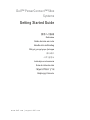 1
1
-
 2
2
-
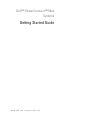 3
3
-
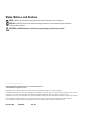 4
4
-
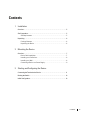 5
5
-
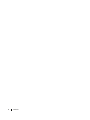 6
6
-
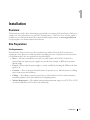 7
7
-
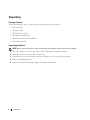 8
8
-
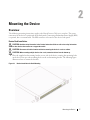 9
9
-
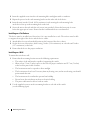 10
10
-
 11
11
-
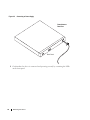 12
12
-
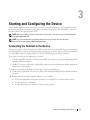 13
13
-
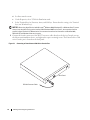 14
14
-
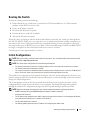 15
15
-
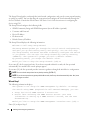 16
16
-
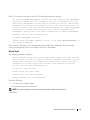 17
17
-
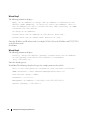 18
18
-
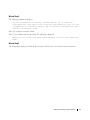 19
19
-
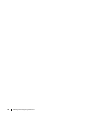 20
20
-
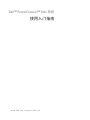 21
21
-
 22
22
-
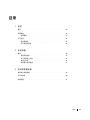 23
23
-
 24
24
-
 25
25
-
 26
26
-
 27
27
-
 28
28
-
 29
29
-
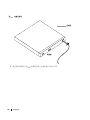 30
30
-
 31
31
-
 32
32
-
 33
33
-
 34
34
-
 35
35
-
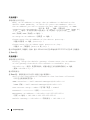 36
36
-
 37
37
-
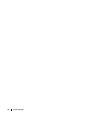 38
38
-
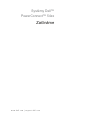 39
39
-
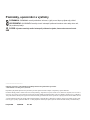 40
40
-
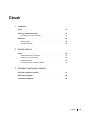 41
41
-
 42
42
-
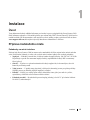 43
43
-
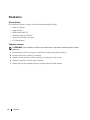 44
44
-
 45
45
-
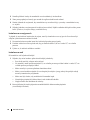 46
46
-
 47
47
-
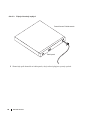 48
48
-
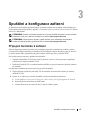 49
49
-
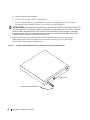 50
50
-
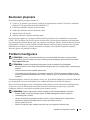 51
51
-
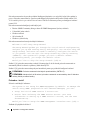 52
52
-
 53
53
-
 54
54
-
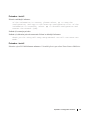 55
55
-
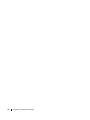 56
56
-
 57
57
-
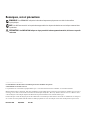 58
58
-
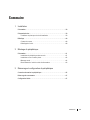 59
59
-
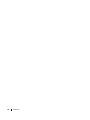 60
60
-
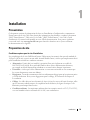 61
61
-
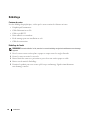 62
62
-
 63
63
-
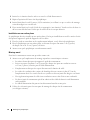 64
64
-
 65
65
-
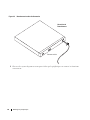 66
66
-
 67
67
-
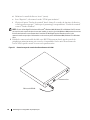 68
68
-
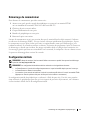 69
69
-
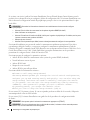 70
70
-
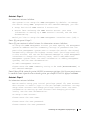 71
71
-
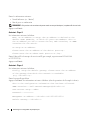 72
72
-
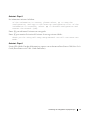 73
73
-
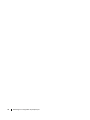 74
74
-
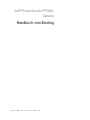 75
75
-
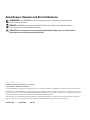 76
76
-
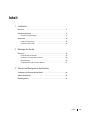 77
77
-
 78
78
-
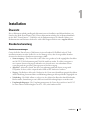 79
79
-
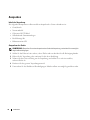 80
80
-
 81
81
-
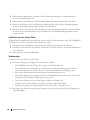 82
82
-
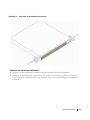 83
83
-
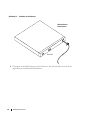 84
84
-
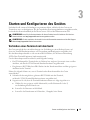 85
85
-
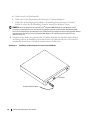 86
86
-
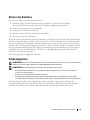 87
87
-
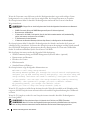 88
88
-
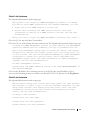 89
89
-
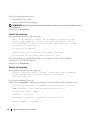 90
90
-
 91
91
-
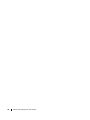 92
92
-
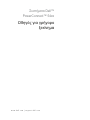 93
93
-
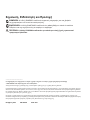 94
94
-
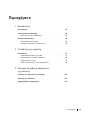 95
95
-
 96
96
-
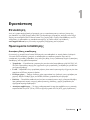 97
97
-
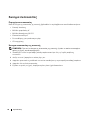 98
98
-
 99
99
-
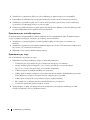 100
100
-
 101
101
-
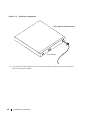 102
102
-
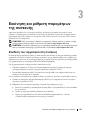 103
103
-
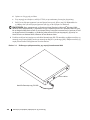 104
104
-
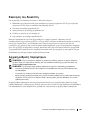 105
105
-
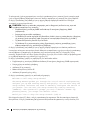 106
106
-
 107
107
-
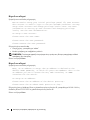 108
108
-
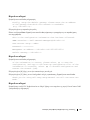 109
109
-
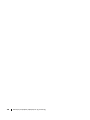 110
110
-
 111
111
-
 112
112
-
 113
113
-
 114
114
-
 115
115
-
 116
116
-
 117
117
-
 118
118
-
 119
119
-
 120
120
-
 121
121
-
 122
122
-
 123
123
-
 124
124
-
 125
125
-
 126
126
-
 127
127
-
 128
128
-
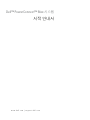 129
129
-
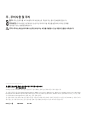 130
130
-
 131
131
-
 132
132
-
 133
133
-
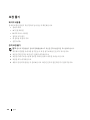 134
134
-
 135
135
-
 136
136
-
 137
137
-
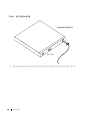 138
138
-
 139
139
-
 140
140
-
 141
141
-
 142
142
-
 143
143
-
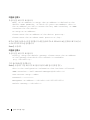 144
144
-
 145
145
-
 146
146
-
 147
147
-
 148
148
-
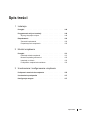 149
149
-
 150
150
-
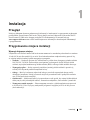 151
151
-
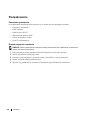 152
152
-
 153
153
-
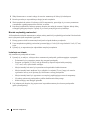 154
154
-
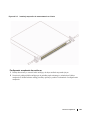 155
155
-
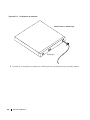 156
156
-
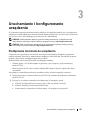 157
157
-
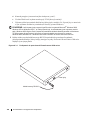 158
158
-
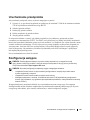 159
159
-
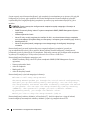 160
160
-
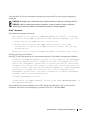 161
161
-
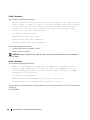 162
162
-
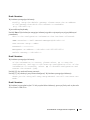 163
163
-
 164
164
-
 165
165
-
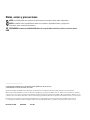 166
166
-
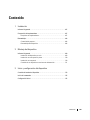 167
167
-
 168
168
-
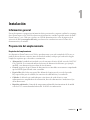 169
169
-
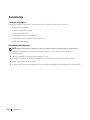 170
170
-
 171
171
-
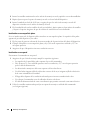 172
172
-
 173
173
-
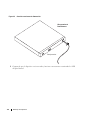 174
174
-
 175
175
-
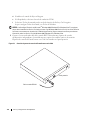 176
176
-
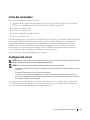 177
177
-
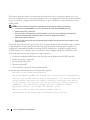 178
178
-
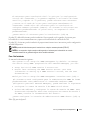 179
179
-
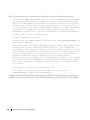 180
180
-
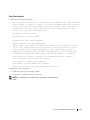 181
181
-
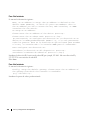 182
182
-
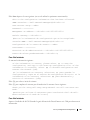 183
183
-
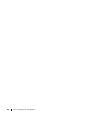 184
184
-
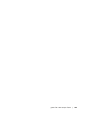 185
185
-
 186
186
-
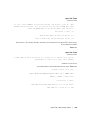 187
187
-
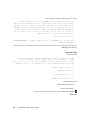 188
188
-
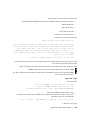 189
189
-
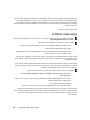 190
190
-
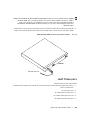 191
191
-
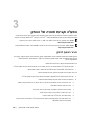 192
192
-
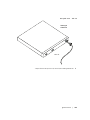 193
193
-
 194
194
-
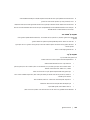 195
195
-
 196
196
-
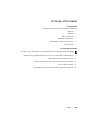 197
197
-
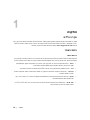 198
198
-
 199
199
-
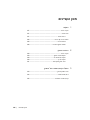 200
200
-
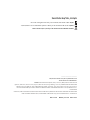 201
201
-
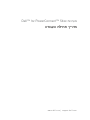 202
202
-
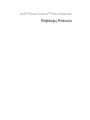 203
203
-
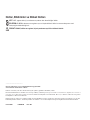 204
204
-
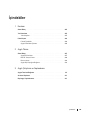 205
205
-
 206
206
-
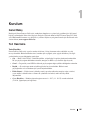 207
207
-
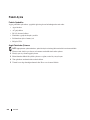 208
208
-
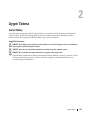 209
209
-
 210
210
-
 211
211
-
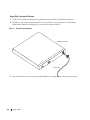 212
212
-
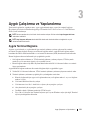 213
213
-
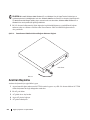 214
214
-
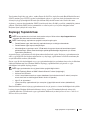 215
215
-
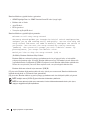 216
216
-
 217
217
-
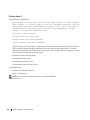 218
218
-
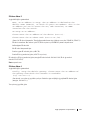 219
219
-
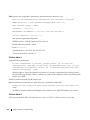 220
220
-
 221
221
-
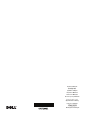 222
222
Dell PowerConnect 5448 Guide de démarrage rapide
- Taper
- Guide de démarrage rapide
dans d''autres langues
- English: Dell PowerConnect 5448 Quick start guide
- español: Dell PowerConnect 5448 Guía de inicio rápido
- Deutsch: Dell PowerConnect 5448 Schnellstartanleitung
- polski: Dell PowerConnect 5448 Skrócona instrukcja obsługi
- čeština: Dell PowerConnect 5448 Rychlý návod
- Türkçe: Dell PowerConnect 5448 Hızlı başlangıç Kılavuzu